Heim >Software-Tutorial >Computer Software >So erstellen Sie eine einfache Konversation mit der Mind+-Programmierung – Schritte zum Erstellen einer einfachen Konversation mit der Mind+-Programmierung
So erstellen Sie eine einfache Konversation mit der Mind+-Programmierung – Schritte zum Erstellen einer einfachen Konversation mit der Mind+-Programmierung
- WBOYWBOYWBOYWBOYWBOYWBOYWBOYWBOYWBOYWBOYWBOYWBOYWBnach vorne
- 2024-03-05 19:20:061303Durchsuche
Der PHP-Editor Strawberry stellt Ihnen vor, wie Sie mit der Mind+-Programmierung einfache Konversationen erstellen. Mind+ ist ein grafisches Programmiertool, das für Anfänger geeignet ist. Es sind nur wenige einfache Schritte erforderlich, um einfache Konversationen zu erstellen. In diesem Artikel erfahren Sie, wie Sie Mind+ für die Dialogproduktion nutzen, um Ihr Programm lebendiger und interessanter zu gestalten. Schauen wir uns als Nächstes die einzelnen Schritte an.
Öffnen Sie Mind+, klicken Sie mit der linken Maustaste auf [Projekt]-[Neues Projekt], löschen Sie den ursprünglichen Elf, klicken Sie auf die Charakterbibliothek und erstellen Sie einen neuen Charakter [Abby];
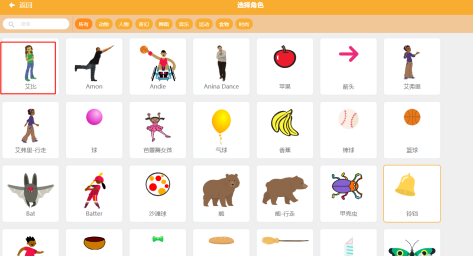
Klicken Sie auf [Ereignis] und ziehen Sie die [Little Green Flag] auf die Programmieroberfläche.
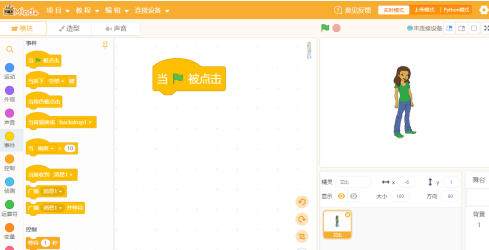
Klicken Sie auf [Darstellung] und fügen Sie [Sag Hallo! (2) Sekunden] unter [Little Green Flag] hinzu.
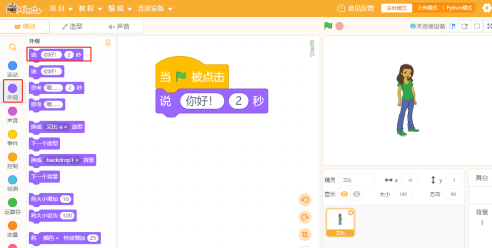
Klicken Sie auf [Ereignis] und verbinden Sie [Broadcast Message 1] unter [Say Hello (2) Sekunden];
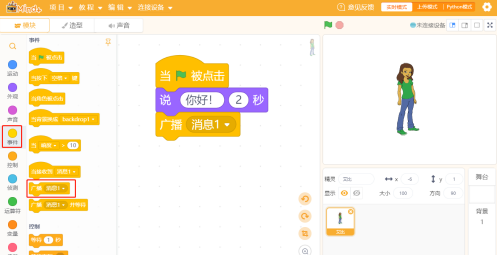
Klicken Sie auf das kleine dreieckige Dropdown-Menü von [Broadcast Message 1], klicken Sie auf [New Message], ein neues Nachrichtendialogfeld wird angezeigt und geben Sie [Hallo] in das Eingabefeld ein.
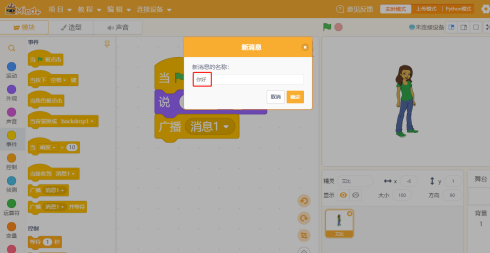
Klicken Sie auf die Charakterbibliothek, erstellen Sie einen neuen Charakter [Dewen], passen Sie ihn an die entsprechende Position an und passen Sie die Richtung an.
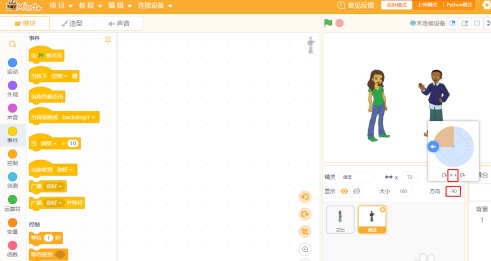
Ziehen Sie [Hallo beim Empfang] (dies ist die neu erstellte Nachricht) und legen Sie sie in der Programmierschnittstelle ab.
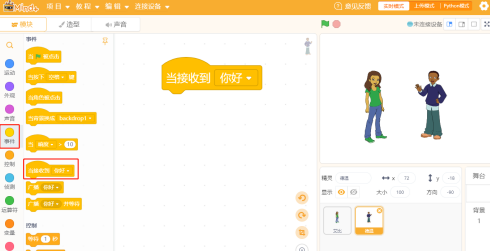
Klicken Sie auf [Darstellung] und verbinden Sie [Sag Hallo! (2) Sekunden] unter [Wenn Hallo empfangen wird];
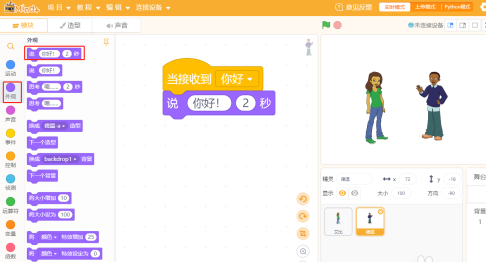
Fügen Sie dann ein weiteres [Say hallo! (2) seconds] unter dem vorherigen [Say hallo! (2) seconds] hinzu und ändern Sie den Text in [Freut mich, Sie kennenzulernen!];
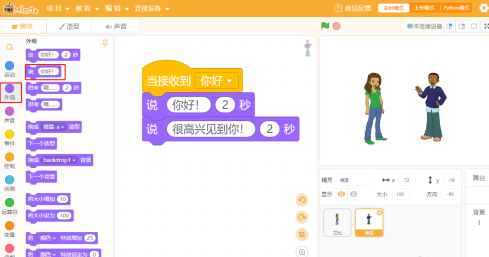
Klicken Sie auf [Ereignis], fügen Sie [Hallo senden] unter [Sag schön, Sie kennenzulernen (2) Sekunden] hinzu, klicken Sie auf das kleine Dreiecks-Dropdown-Menü [Hallo senden] und klicken Sie auf [Neue Nachricht]. Ein neues Nachrichtendialogfeld wird angezeigt . Füllen Sie das Eingabefeld aus [Schön, Sie kennenzulernen];
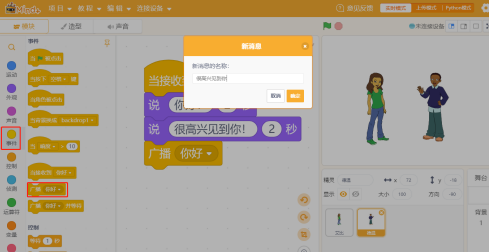
Klicken Sie auf den Charakter [Abby], klicken Sie auf [Ereignis], ziehen Sie [Freut mich, Sie bei Erhalt kennenzulernen] per Drag & Drop auf die Programmierschnittstelle.
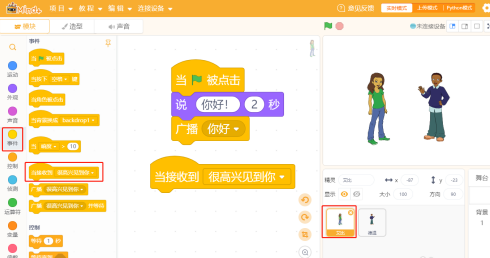
Klicken Sie auf [Aussehen], fügen Sie [Sag Hallo! (2) Sekunden] unter [Schön, Sie kennenzulernen, wenn Sie empfangen werden] und ändern Sie den Text in [Ich auch!];
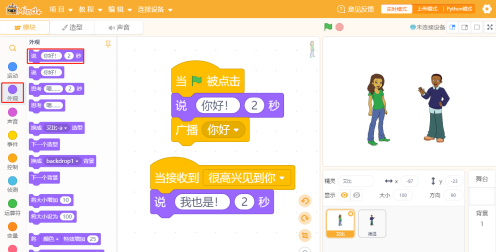
Das obige ist der detaillierte Inhalt vonSo erstellen Sie eine einfache Konversation mit der Mind+-Programmierung – Schritte zum Erstellen einer einfachen Konversation mit der Mind+-Programmierung. Für weitere Informationen folgen Sie bitte anderen verwandten Artikeln auf der PHP chinesischen Website!
In Verbindung stehende Artikel
Mehr sehen- So zeigen Sie versteckte Spiele auf Steam an
- Wie verwende ich geeignete Software, um DLL-Dateien auf einem Win10-Computer zu öffnen?
- So legen Sie das gespeicherte Kontokennwort fest und zeigen das gespeicherte Benutzerkontokennwort im 360-Browser an
- So markieren Sie mit CAD alle Maße mit einem Klick
- So brechen Sie den automatischen Randsprung des IE ab

